Manual de uso de la Mac
- Te damos la bienvenida
- Novedades en macOS Tahoe
-
- Conectarse a Internet
- Iniciar sesión con tu cuenta de Apple
- Configurar iCloud
- Navegar por Internet
- Previsualizar un archivo
- Tomar una captura de pantalla
- Cambiar el brillo de la pantalla
- Ajustar el volumen
- Usar los gestos del trackpad y el mouse
- Usar Touch ID
- Imprimir documentos
- Funciones rápidas de teclado
-
- Cambiar Configuración del Sistema
- Elegir la foto del fondo de pantalla
- Agregar y personalizar widgets
- Usar un protector de pantalla
- Agregar un usuario o grupo
- Agregar tu correo electrónico y otras cuentas
- Automatizar tareas con Atajos
- Crear Memojis
- Cambiar tu imagen de inicio de sesión
- Cambiar el idioma del sistema
- Aumentar el tamaño de lo que está en la pantalla
-
- Introducción a Apple Intelligence
- Traducir mensajes y llamadas
- Crear imágenes originales con Image Playground
- Crear tus propios emojis con Genmoji
- Usar Apple Intelligence con Siri
- Encontrar las palabras adecuadas con las herramientas de escritura
- Obtener un resumen de las notificaciones y reducir las interrupciones
- Usar ChatGPT con Apple Intelligence
- Apple Intelligence y la privacidad
- Bloquear el acceso a las funciones de Apple Intelligence
-
- Configurar un enfoque para concentrarse en una tarea
- Bloquear ventanas emergentes en Safari
- Usar Dictado
- Realizar acciones rápidas con las esquinas activas
- Enviar correos
- Enviar mensajes de texto
- Hacer una videollamada de FaceTime
- Editar fotos y videos
- Usar Live Text para interactuar con el texto en una foto
- Comenzar una nota rápida
- Obtener indicaciones
-
- Introducción a Continuidad
- Usar AirDrop para enviar elementos a dispositivos cercanos
- Retomar tareas en otros dispositivos
- Controlar el iPhone desde la Mac
- Copiar y pegar entre dispositivos
- Transmitir audio y video con AirPlay
- Hacer y recibir llamadas y mensajes de texto en tu Mac
- Usar la conexión a Internet de tu iPhone con tu Mac
- Compartir la contraseña de Wi-Fi con otro dispositivo
- Usar el iPhone como cámara web
- Insertar dibujos, fotos e imágenes escaneadas desde el iPhone o iPad
- Desbloquear tu Mac con el Apple Watch
- Usar tu iPad como segunda pantalla
- Usar un teclado y un mouse para controlar la Mac y el iPad
- Sincronizar música, libros y más entre dispositivos
-
- Configurar Compartir en familia
- Obtener recomendaciones de Compartir en familia
- Agregar miembros de la familia a un grupo de Compartir en familia
- Eliminar miembros de la familia de un grupo de Compartir en familia
- Administrar la configuración parental y de compartir
- Compartir una fototeca
- Colaborar en proyectos
- Encontrar contenido compartido contigo
- Buscar a tu familia y amigos
-
- Conectar una pantalla externa
- Usar la cámara
- Conectar un accesorio inalámbrico
- Conectar una impresora a la Mac
- Conectar AirPods a la Mac
- Optimizar la vida útil de la batería de la Mac
- Optimizar espacio de almacenamiento
- Grabar discos CD y DVD
- Controlar los accesorios de tu casa
- Usar Windows en la Mac
-
- Introducción
-
- Activar o desactivar rápidamente las funciones de accesibilidad
- Cambiar la configuración de Atajo para la accesibilidad
- Permitir a las apps de accesibilidad acceder a la Mac
- Activar opciones de accesibilidad en la ventana de inicio de sesión
- Usar configuración de Accesibilidad al compartir pantallas
-
- Funciones de accesibilidad de visión
- Introducción a VoiceOver
- Aumentar el zoom en el entorno
- Aumentar el zoom de lo que está en la pantalla
- Aumentar el tamaño del texto y los íconos
- Ajustar los colores de la pantalla
- Ver una versión ampliada de colores o texto
- Leer o escuchar texto en apps
- Personalizar el movimiento en la pantalla
-
- Controlar lo que compartes
- Configurar la Mac de forma segura
- Permitir que las apps vean la ubicación de tu Mac
- Usar la navegación privada
- Mantener los datos seguros
- Comprender las contraseñas
- Cambiar las contraseñas vulneradas o no seguras
- Usar Iniciar sesión con Apple en apps y sitios webUsar la protección de seguridad de Mail
- Buscar un dispositivo perdido
- Recursos para la Mac
- Recursos para tus dispositivos Apple
- Copyright y marcas comerciales

Introducción a Control por voz en la Mac
Con Control por voz en la Mac, puedes usar tu voz para navegar por el escritorio y las apps, interactuar con lo que aparece en la pantalla, dictar y editar texto, y más. Conoce los aspectos básicos para comenzar rápidamente.
Activar Control por voz
Selecciona menú Apple 
![]() en la barra lateral, selecciona Control por voz (es posible que tengas que desplazarte hacia abajo) y haz clic en Control por voz.
en la barra lateral, selecciona Control por voz (es posible que tengas que desplazarte hacia abajo) y haz clic en Control por voz.
Abrir la configuración de Control por voz por mí
La primera vez que activas Control por voz, tu Mac debe estar conectada a Internet para que pueda completar una descarga única de Apple. Posteriormente, no necesitarás de una conexión a Internet para usar Control por voz.
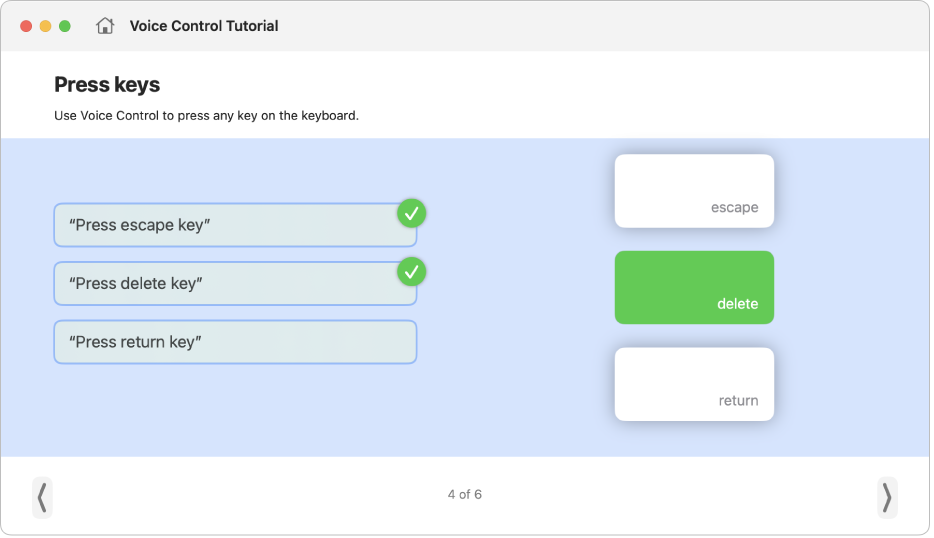
Aprender y practicar
Con el tutorial interactivo de Control por voz, puedes aprender cómo funciona Control por voz y practicar comandos básicos.
![]() Control por voz: di “Abrir el tutorial de Control por voz”.
Control por voz: di “Abrir el tutorial de Control por voz”.
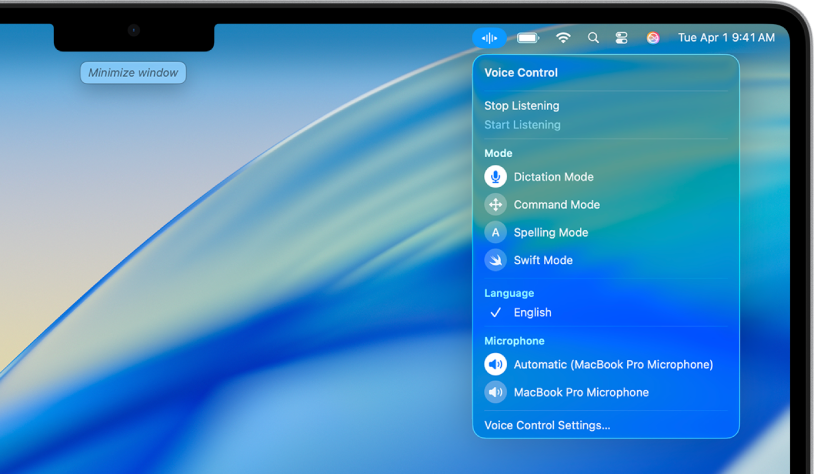
Comenzar a usar comandos
Para navegar por tu Mac e interactuar con lo que hay en la pantalla, di un comando.
![]() Control por voz: di, por ejemplo, “Abrir Mail,” “Desplazarse hacia abajo” o “Hacer clic en Listo”.
Control por voz: di, por ejemplo, “Abrir Mail,” “Desplazarse hacia abajo” o “Hacer clic en Listo”.
Si dices algo que es similar a un comando aceptado de Control por voz, se muestran sugerencias de comandos en la parte superior de la pantalla.
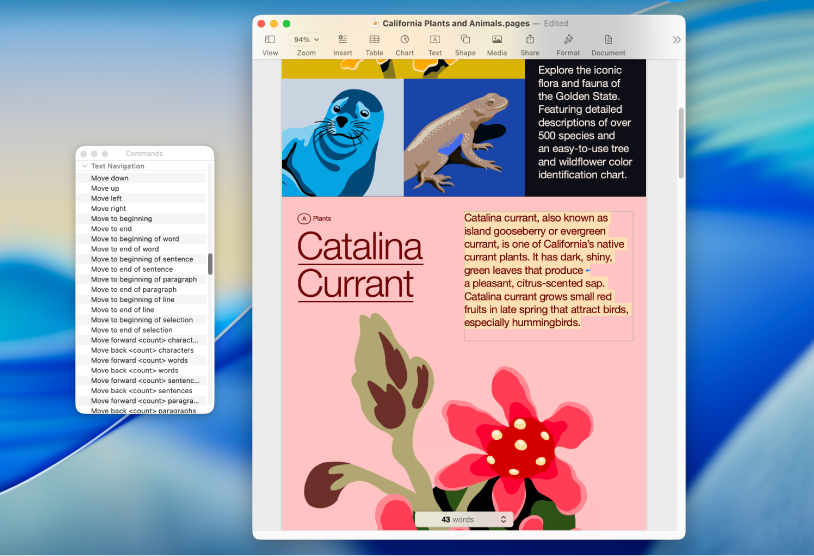
Descubrir cuáles comandos puedes usar
Muestra una lista de comandos disponibles, dependiendo de la app que estés usando y lo que hagas en ese momento.
![]() Control por voz: di “Mostrar comandos”.
Control por voz: di “Mostrar comandos”.
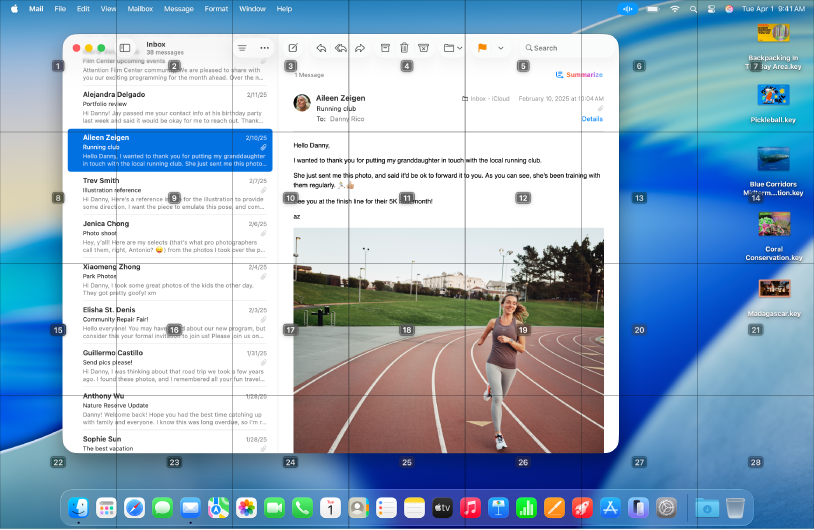
Mostrar números, nombres o una cuadrícula
Si no sabes el nombre de algo, puedes mostrar un nombre o número junto a cada elemento en la pantalla, o mostrar una cuadrícula numerada.
![]() Control por voz: di “Mostrar nombres”, “Mostrar números” o “Mostrar cuadrícula”.
Control por voz: di “Mostrar nombres”, “Mostrar números” o “Mostrar cuadrícula”.
Para interactuar con un elemento o área de la pantalla, di su nombre o número, o di un comando (como “clic”) seguido del nombre o número.
¿Quieres descubrir más?